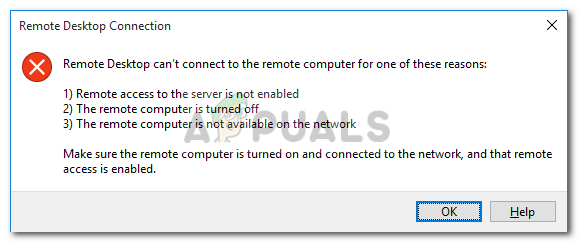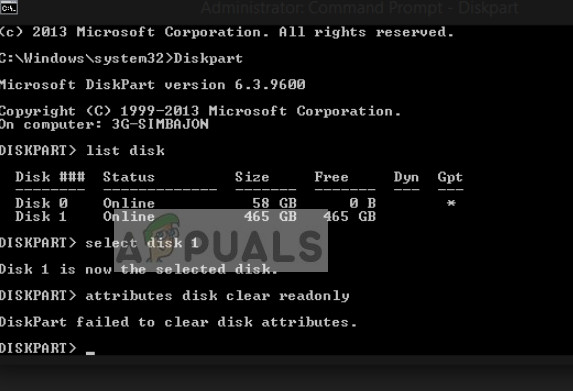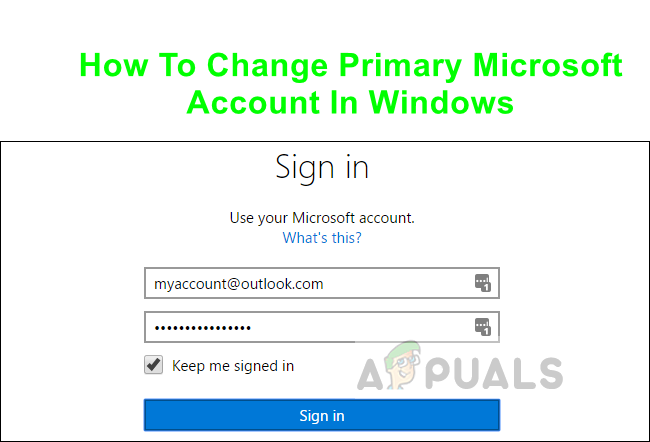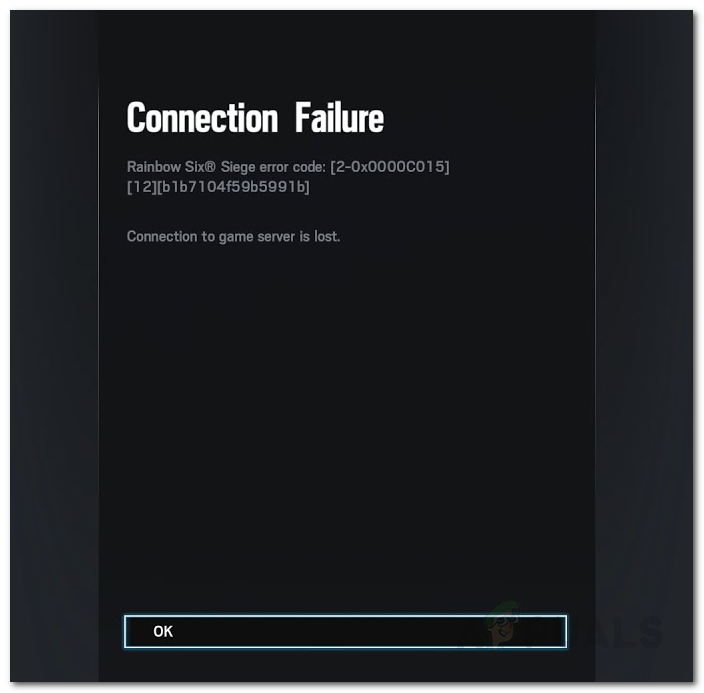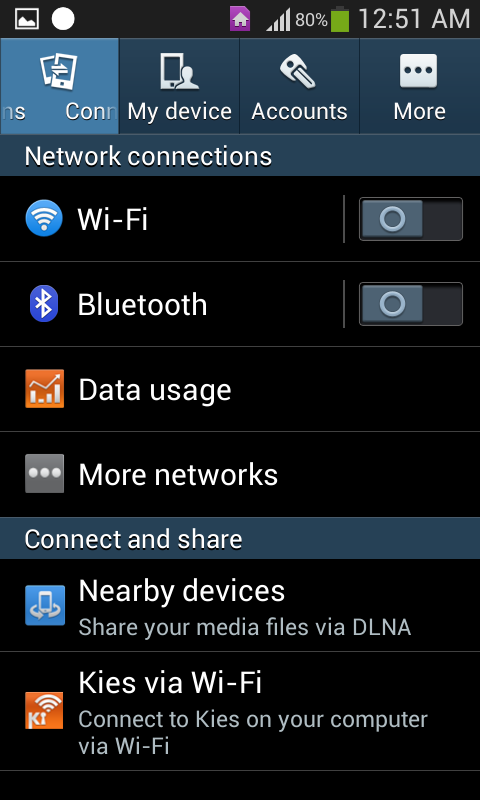Übertragen Sie Fotos zwischen Android-Geräten, ohne Zeitstempel zu verlieren
Wenn Sie Ihre Fotos nach dem Aufnahmedatum sortieren möchten, kann es zu einem lästigen Problem mit den Daten kommen. Insbesondere werden die Zeitstempel auf Ihren Fotos in vielen Fällen auf das aktuelle Datum „aktualisiert“, wenn Sie die Fotos von Ihrem Android-Telefon über eine MTP-Verbindung auf Ihren PC und dann von Ihrem PC auf ein anderes Android-Telefon übertragen.
Dies geschieht normalerweise, weil Windows das Tag “Änderungsdatum” auf den Fotos aktualisiert (an dem Tag, an dem Sie sie auf Ihren PC übertragen haben) und viele Android-Galerie-Apps dieses Tag anstelle der korrekten EXIF-Daten (Aufnahmedatum) interpretieren. Dies führt dazu, dass Ihre Bilder nicht in der richtigen Reihenfolge angezeigt werden.
Es gibt einige Möglichkeiten, dies zu erreichen, die wir unten auflisten werden.
Option 1: Zippen Sie Ihre Fotos vor der Übertragung
- Sie benötigen einen Android-Datei-Explorer, mit dem Sie Archive / ZIP-Ordner erstellen können. Wir empfehlen MiXplorer mit dem MiX-Archiv Plug-In aktiviert. Andere Datei-Explorer haben möglicherweise ähnliche Funktionen, aber MiXplorer ist im Allgemeinen der beste Datei-Explorer für Android-Geräte. Es lohnt sich also, ihn unabhängig von Ihrem Zweck zu haben.
- In jedem Fall müssen Sie nach der Installation von MiXplorer und dem MiX Archive-Plug-In lange auf den Ordner drücken, der alle Ihre Fotos enthält, und ihn dann in einer ZIP-Datei archivieren.
- Übertragen Sie nun diese ZIP-Datei auf Ihren PC und anschließend auf Ihr anderes Android-Gerät.
- Installieren Sie MiXplorer und MiX Archive auf dem neuen Android-Gerät und entpacken Sie den Ordner.
Alle Ihre Fotos sollten intakt sein, da Windows das Tag “Änderungsdatum” nicht aktualisiert hat, während sie sich in einem Archivordner befanden. Bitte beachten Sie, dass dies möglicherweise nicht einwandfrei funktioniert. Einige Benutzer berichten, dass einige Bilder oder Videos (aber nicht alle) auch während dieser Methode noch betroffen sind.
Option 2: Total Commander
Diese Methode erfordert ein gerootetes Android-Gerät.
- Laden Sie die Total Commander App für Android und das Total Commander LAN-Plug-In.
- Verbinden Sie Ihr Android-Gerät und Ihren PC über WLAN oder USB-Tethering mit demselben Netzwerk.
- Starten Sie Total Commander, tippen Sie auf die LAN-Schaltfläche und fügen Sie die statische IP Ihres Windows-PCs hinzu.
- Dadurch wird ein Sicherungsordner für Total Commander auf Ihrem PC erstellt. Sie müssen eine Übertragung aller Ihrer Fotos von Ihrem Android-Telefon in diesen Ordner über die Total Commander-App initiieren. Nicht mit dem Datei-Explorer ziehen / ablegen!
- Anschließend können Sie mit Total Commander ein „Pull“ auf einem anderen Android-Gerät einleiten, um alle Fotodateien aus dem Sicherungsordner Ihres PCs auf das neue Android-Gerät zu übertragen.
Option 3: FTP-Server + GoodSync
- Laden Sie einen FTP-Server auf Ihr Android-Handy herunter (z. B. mit FTP-Server App).
- Installieren GoodSync auf Ihrem PC.
- Starten Sie den FTP-Server auf Ihrem Android-Handy.
- Starten Sie die GoodSync-Software auf Ihrem PC und fügen Sie die Fotoverzeichnisse des Telefons hinzu.
- Ziehen Sie die Fotos von Ihrem Telefon über die GoodSync-App, während der FTP-Server auf Ihrem Android-Gerät über eine WLAN-Verbindung ausgeführt wird.
- Jetzt können Sie das umgekehrte Verfahren auf Ihrem anderen Android-Gerät ausführen.
Schlussbemerkungen
Es ist erwähnenswert, dass dieses Problem normalerweise nie auftritt, wenn Sie Ihre Fotos mit einer Online-Speicherwolke wie Google Fotos synchronisieren. Wir verstehen jedoch, dass eine Synchronisierung nicht immer möglich ist, insbesondere bei begrenzten Datenplänen.
Eine andere naheliegende Lösung, die Sie vielleicht denken, ist, warum Sie nicht einfach eine Galerie-App verwenden, die korrekt nach EXIF-Daten sortiert. Leider gibt es praktisch keine! Dies wurde schon oft in verschiedenen Android-Foren gefragt. Von allen für Android verfügbaren Galerie-Apps ist nur eine bekannt, die Fotos-Metadaten konsistent zu lesen scheint und nach Metadaten-Tags (z. B. Aufnahmedatum) sortieren kann. Es ist Malerei, verfügbar bei Google Play.